4.1 Das Datei-Menü
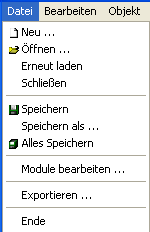
Der Menüpunkt legt neue Dateien an. Ob diese vom Typ Dialog oder Modul sind und ob (beim Dialog) die Defaults-Datei integriert wird ist ebenso wie der interne Identifikator im erscheinenden Dialog zu bestimmen.
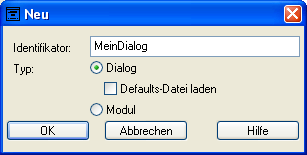
Anmerkung
Der Name bezieht sich nicht auf die gespeicherte Datei sondern nur auf den Identifikator. Es muss zusätzlich eine Speicherung erfolgen! Ansonsten gehen alle Änderungen verloren!
Hiermit werden Dateien, die den Dialog oder die Module enthalten, geöffnet. Zur Auswahl erscheint der Auswahldialog des jeweiligen Systems.
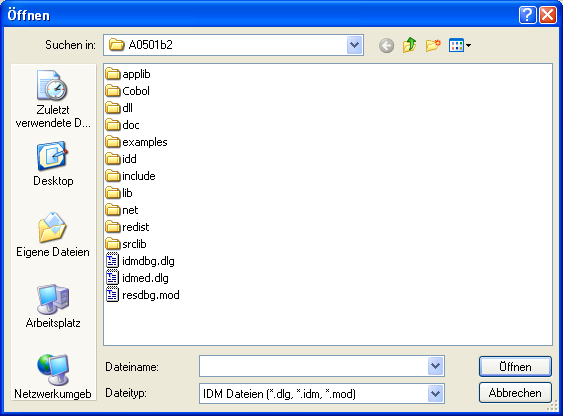
Es wird ein erneutes Laden der gespeicherten Datei (Achtung: Auswahl im Datei-Browser) ausgelöst. Dabei wird versucht, das selektierte Objekt beizubehalten, um so bei externen Dateimodifikationen dem Benutzer ein erneutes umständliches Selektieren zu ersparen.
Wurden zwischenzeitlich Änderungen vorgenommen (bitte beachten Sie auch das Kapitel „Erkennen von Dateiänderungen“) wird über einen Dialog nachgefragt, ob diese zuerst gespeichert oder verworfen werden sollen.

Anschließend haben geladene und gespeicherte Datei wieder den selben Inhalt.
Hiermit werden Dateien (Achtung: Auswahl im Datei-Browser) geschlossen. Wurden zwischenzeitlich Änderungen vorgenommen wird über einen Dialog nachgefragt, ob diese gespeichert werden sollen.

Speichert die im Objekt-Browser ausgewählte Datei.
Speichert die im Objekt-Browser ausgewählte Datei unter einem anderen Namen/Ort. Zu diesem Zweck wird der System-Auswahldialog geöffnet.
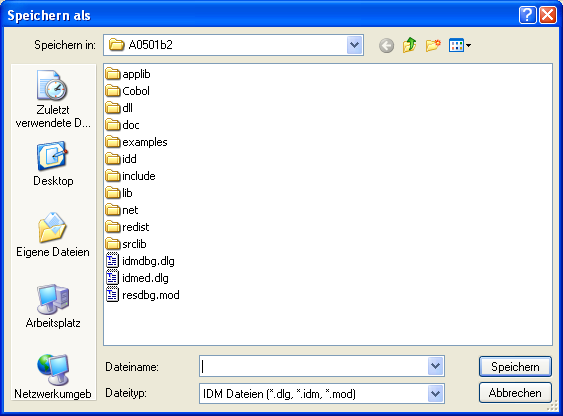
Speichert sämtliche geöffnete Dateien auf einmal.
Hier können Module in Abhängigkeit vom jeweiligen Dialog geladen werden. In dem sich öffnenden Dialogfenster sind folgende Auswahlmöglichkeiten vorhanden:
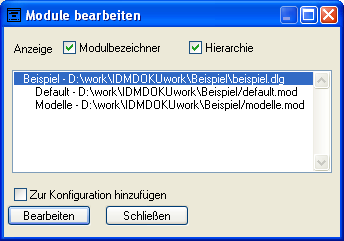
-
Modulbezeichner
Anzeigen der Modulbezeichner (z.B. „Default“) zusätzlich zum Dateipfad
-
Hierarchie
Anzeige der jeweiligen Hierarchie (z.B. des Dialogs)
-
Zur Konfiguration hinzufügen
Fügt die jeweilige Auswahl zur Editor-Konfiguration hinzu
In dem hier aufgerufenen Dialog können Interfacefiles, C-Funktionsdefinitonen etc. aus der geladenen Datei generiert werden.

Dabei ist links die Art der Aktion auszuwählen.
Der Pfad und der Name der erzeugten, exportierten, Datei(en) und der jeweilige Modulname werden in den jeweiligen Eingabefeldern näher angegeben. Dabei sind folgende Platzhalter zulässig:
|
%P |
Pfadname (Laufwerk und Verzeichnis, ohne Dateiname) mit abschließendem ‘/’ oder ‘\’ |
|
%B |
Basisname ohne Endung (Ohne Pfad) |
|
%F |
Dateiname mit Endung (Ohne Pfad) |
|
%N |
Bezeichner des Dialogs/Moduls |
|
%D |
Ein auf 8 Zeichen gekürzter Dialog/Modul-Bezeichner |
Über die Radiobutton-Reihe wird außerdem bestimmt, wann die gewählte Aktion ausgelöst werden soll:
-
Manuell
Aktion nur bei Selektion des „Export“ Knopfes
-
Beim Speichern
Aktion immer beim Speichern der jeweiligen Datei
-
Beim Verlassen
Aktion wird beim Verlassen des Editor durchgeführt, jedoch nur, wenn der Dialog gespeichert und unmodifiziert ist.
Einstellung der Export-Parameter, die im Editor-Profile eingestellt werden können:
IdmExport*.File := "%P%B.def";
IdmExport*.OnSave := true;
IdmExport*.OnClose := false;
IdmExport*.Detail := "MODPATH:%F";
(Für * steht dabei entsprechend der gewünschten Export-Funktion: Interface, Funcmap, Trampolin, ModelRef oder OLE)
Zuletzt geöffnete Dateien (konfigurierbar)
Hier kann eine Liste der zuletzt geöffneten Dateien erschienen. Ob dieser Menüpunkt überhaupt vorhanden ist wird über die Editorkonfiguration eingestellt.
Beendet den Editor. Sollten noch nicht gespeicherte Änderungen vorhanden sein erscheint eine Meldung.
